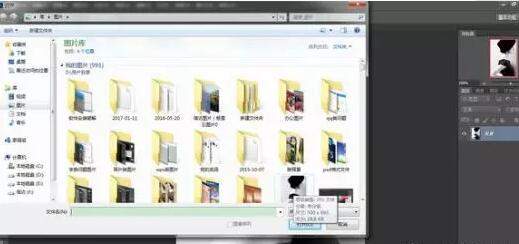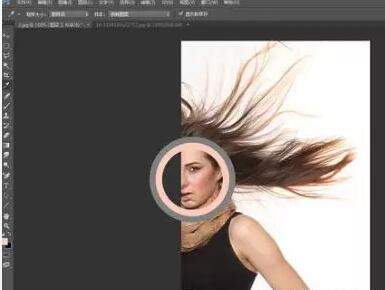如何用ps把黑白照片变成彩色(ps黑白图片怎么转换彩色)
生活中我们经常会见到一些黑白图片,很多看上去都特别有韵味。但是呢,有时你也可能想把某些照片还原成彩色的,比如你想把一些保存多年家人的黑白照片再增添一些色彩,可能这样看起来会更加动人。那么,怎样才能将黑白照片变成彩色的呢?这个其实也不难,话不多说,让我们来演示一遍吧!
了解更多摄影和后期技巧请关注今日头条号:好摄网,每天免费摄影技巧和名家作品欣赏发给你哦!
第一:打开一张你需要修改的黑白照片,然后新建图层,把图层的混合模式设置为“颜色“。
第二:接下来打开一张彩色人物图片,以此作为把黑白照片变成彩色照片的参考。然后打开“吸管工具”,吸取彩色人物脸部的皮肤颜色,将其设置为“前景色”,为后期的黑白人物皮肤着色做准备。
第三:打开“画笔工具”,将硬度设为20%左右,在人物的皮肤部分进行涂抹上色。
第四:同样,对黑白照片上人物的各部位,如嘴唇及衣服等,涂抹上色彩,并把人物背景上色。
第五:接下来打开“图像--调整--色相/饱和度”,稍微加大皮肤颜色的饱和度,让皮肤看起来更加红润。
第六:合并图层,再按快捷键Ctrl J 复制图层,并把图层不透明度改为80%左右,把图层混合模式改为“滤色”,然后打开“滤镜 -- 模糊 -- 高斯模糊”, 设置为1.5左右。
第七:最后合并图层,并打开“图像--调整--色阶”,对照片整体的效果进行微调。
今天好摄就先和大家聊到这里,大家如果有什么好的意见和建议,请在下面评论区留言哦!
赞 (0)